आज, मैं आपको दिखाने जा रहा हूं कि नियंत्रक को iPad से कैसे जोड़ा जाए - लेकिन हमारी कहानी वास्तव में शुरू होती है ...
कुछ हफ़्ते पहले, मैंने Stardew Valley को iPad पर रखने के लिए $5 गिरा दिए। मैं उस दिन अपना निनटेंडो स्विच अपने साथ लाना भूल गया था, और अभी भी एक गेम खेलना चाहता था, मैंने आईपैड पर पहली बार स्टारड्यू वैली खेलना शुरू करने का फैसला किया।
सब कुछ बहुत अच्छा था - अगर आपने यह खेल नहीं खेला है, तो यह बहुत अच्छा है, और मैं इसमें बहुत समय लगा रहा हूं। हालाँकि, एक बात मुझे खेल से परेशान कर रही थी: नियंत्रण। इसी निराशा के कारण आज की पोस्ट आई।
नियंत्रक को iPad से कनेक्ट करने में सक्षम होने के कारण यह निन्टेंडो स्विच के बहुत करीब है। आपको एक अच्छी स्क्रीन मिलती है, लेकिन यह थोड़ी कम पोर्टेबल है और इसमें कम गुणवत्ता वाले गेम हैं।
दूसरे शब्दों में, यदि आपके पास अपने व्यक्ति पर स्विच नहीं है तो यह मजेदार है।
इस पोस्ट में, मैं आपको गेम कंट्रोलर को iPad से कनेक्ट करने की मूल बातें बताने जा रहा हूँ (यह iPhone पर भी काम करेगा; चरण समान हैं)। आइए शुरू करें कि आपके iPad के साथ कौन से नियंत्रक काम करते हैं।
इसके अलावा, आप कर सकते हैं इस ट्यूटोरियल को पढ़ें मैंने यह देखने के लिए लिखा था कि नियंत्रक को आपके मैक से कैसे जोड़ा जाए।

अंतर्वस्तु
- आईपैड पर कौन से गेम कंट्रोलर काम करते हैं?
-
नियंत्रक को iPad से कैसे कनेक्ट करें
- चरण 1: अपने कंट्रोलर पर ब्लूटूथ पेयरिंग सक्षम करें
- चरण 2: iPad पर ब्लूटूथ सक्षम करें
- चरण 3: ब्लूटूथ का उपयोग करके नियंत्रक को iPad से कनेक्ट करें
- आईपैड पर नियंत्रक का उपयोग कैसे करें
-
नियंत्रक को iPad से कनेक्ट करें और अपने मोबाइल गेमिंग को एक पायदान ऊपर ले जाएं
- संबंधित पोस्ट:
आईपैड पर कौन से गेम कंट्रोलर काम करते हैं?
इससे पहले कि आप किसी नियंत्रक को iPad से कनेक्ट कर सकें, आपको एक नियंत्रक की आवश्यकता है जो किसी iPad से कनेक्ट हो सके। लेखन के समय, निम्नलिखित गेमिंग नियंत्रक iPad के साथ संगत हैं:
- एक्सबॉक्स वायरलेस नियंत्रक ब्लूटूथ के साथ (मॉडल 1708)
- एक्सबॉक्स एलीट वायरलेस कंट्रोलर सीरीज 2
- एक्सबॉक्स अनुकूली नियंत्रक
- एक्सबॉक्स वायरलेस कंट्रोलर सीरीज एस और सीरीज एक्स
- प्लेस्टेशन डुअलशॉक 4 वायरलेस कंट्रोलर
- PlayStation 5 DualSense वायरलेस कंट्रोलर
- एमएफआई (आईओएस के लिए निर्मित) ब्लूटूथ नियंत्रक
संक्षेप में, यदि आपने PS4 या Xbox One और बाद में खरीदा है, और आपका iPad चार या पाँच वर्ष पुराना है, तो आप दोनों को एक साथ जोड़ सकते हैं।
और यदि आप सुनिश्चित नहीं हैं कि एमएफआई नियंत्रक क्या हैं, तो इसका मतलब केवल तृतीय-पक्ष नियंत्रक हैं जिन्हें आईपैड और आईफोन के साथ काम करने के लिए बनाया गया है। अमेज़ॅन पर हॉप करें और "एमएफआई नियंत्रकों" की खोज करें और आप देखेंगे कि मेरा क्या मतलब है।
नियंत्रक को iPad से कैसे कनेक्ट करें
ठीक है, अब जब आपके पास अपना iPad-संगत नियंत्रक हाथ में है, तो यह सीखना होगा कि नियंत्रक को iPad से कैसे कनेक्ट किया जाए। हर एक थोड़ा अलग होगा, हालांकि किसी को भी आपको बहुत ज्यादा परेशानी नहीं देनी चाहिए।
चरण 1: अपने कंट्रोलर पर ब्लूटूथ पेयरिंग सक्षम करें
सबसे पहले, आप अपने गेमिंग कंट्रोलर को पेयरिंग मोड में बदलना चाहेंगे। iPad केवल ब्लूटूथ को पेयरिंग के साधन के रूप में स्वीकार करता है, इसलिए केवल ब्लूटूथ वाले नियंत्रक ही iPad से कनेक्ट हो सकते हैं।
युग्मन मोड को सक्षम करना एक नियंत्रक से दूसरे नियंत्रक में भिन्न होगा। ऊपर सूचीबद्ध प्रत्येक प्रकार के नियंत्रक के साथ इसे कैसे करें:
- संगत Xbox कंट्रोलर पर ब्लूटूथ पेयरिंग सक्षम करें। बड़ा दबाएं एक्सबॉक्स नियंत्रक के केंद्र में बटन जब तक यह चमकना शुरू नहीं करता। फिर दबाएं और दबाए रखें जुडिये कुछ सेकंड के लिए बटन दबाएं जब तक कि आपका Xbox कंट्रोलर पेयरिंग मोड में प्रवेश न कर जाए। NS जुडिये बटन आमतौर पर नियंत्रक के सामने (ऊपर या नीचे के विपरीत) होता है, जहां चार्जिंग पोर्ट होता है।
- संगत PlayStation कंट्रोलर पर ब्लूटूथ पेयरिंग सक्षम करें। PlayStation कंट्रोलर को बंद करके शुरू करें (कंट्रोलर पर कोई लाइट चालू नहीं है)। फिर, दबाकर रखें पी.एस. नियंत्रक के केंद्र में बटन और छोटा साझा करना एक ही समय में बटन। इन बटनों को तब तक दबाए रखें जब तक कि PlayStation कंट्रोलर की लाइटें झपकना शुरू न कर दें।
- एमएफआई गेमिंग कंट्रोलर पर ब्लूटूथ पेयरिंग सक्षम करें। एमएफआई गेमिंग कंट्रोलर सभी पेयरिंग मोड में थोड़ा अलग तरीके से प्रवेश करने जा रहे हैं। हालाँकि, आप आमतौर पर या तो एक बटन दबाते हैं या युग्मन मोड में प्रवेश करने के लिए बटनों के संयोजन को दबाकर रखते हैं। आपके MFi कंट्रोलर के पास पेयरिंग मोड में प्रवेश करने के निर्देश होने चाहिए।
चरण 2: iPad पर ब्लूटूथ सक्षम करें
एक बार जब आप जानते हैं कि अपने नियंत्रक को युग्मन मोड में कैसे रखा जाए, तो नियंत्रक को iPad से कनेक्ट करने का अगला चरण आपके iPad पर ब्लूटूथ को सक्षम करना है। ऐसा करने के लिए, खोलें समायोजन ऐप, टैप ब्लूटूथ, और सुनिश्चित करें कि ब्लूटूथ स्विच चालू है (यानी, हरा)।
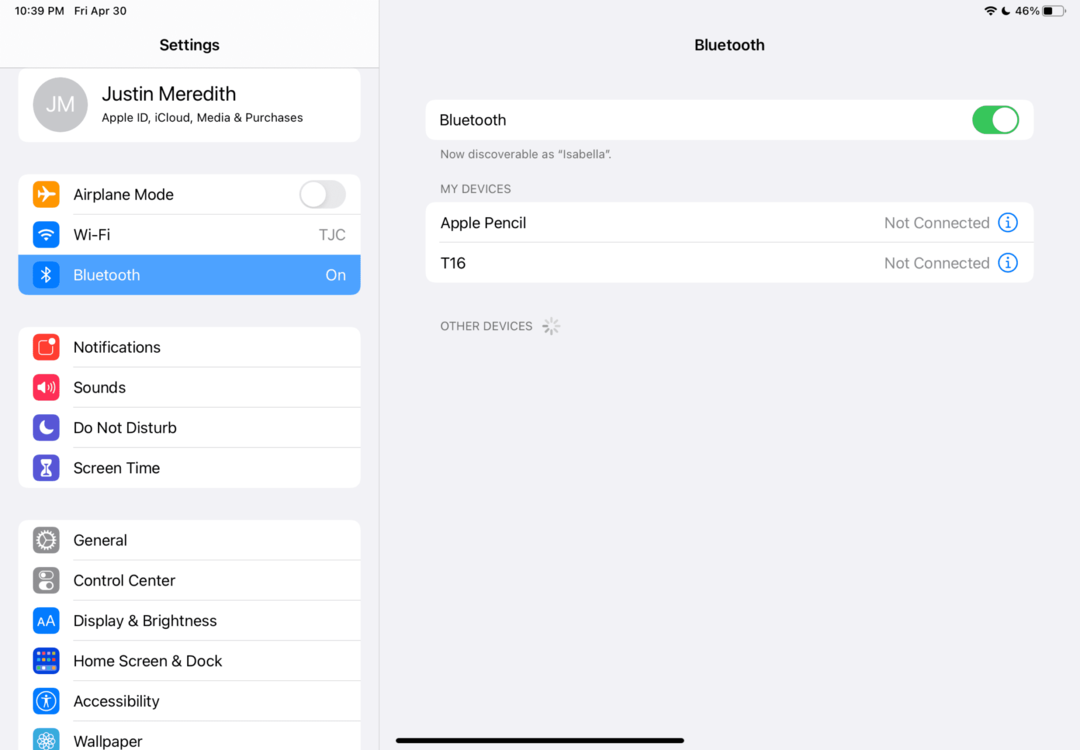
यहां अपने iPad पर रहें, क्योंकि यहीं है चरण 3 होने जा रहा है।
चरण 3: ब्लूटूथ का उपयोग करके नियंत्रक को iPad से कनेक्ट करें
अपने iPad की ब्लूटूथ सेटिंग स्क्रीन पर रहते हुए, आपको शीर्षक वाला एक अनुभाग देखना चाहिए अन्य उपकरण. इसे आप ऊपर दिए गए Screenshot में देख सकते हैं। यह वह जगह है जहां आपके आईपैड से जुड़ने के लिए तैयार डिवाइस दिखाई देंगे।
यदि आपका गेमिंग कंट्रोलर अभी भी पेयरिंग मोड में है, तो आपको यह इस सूची में दिखाई देना चाहिए। यदि नहीं, तो बस कंट्रोलर को वापस पेयरिंग मोड में डालें और यह दिखाई देना चाहिए।
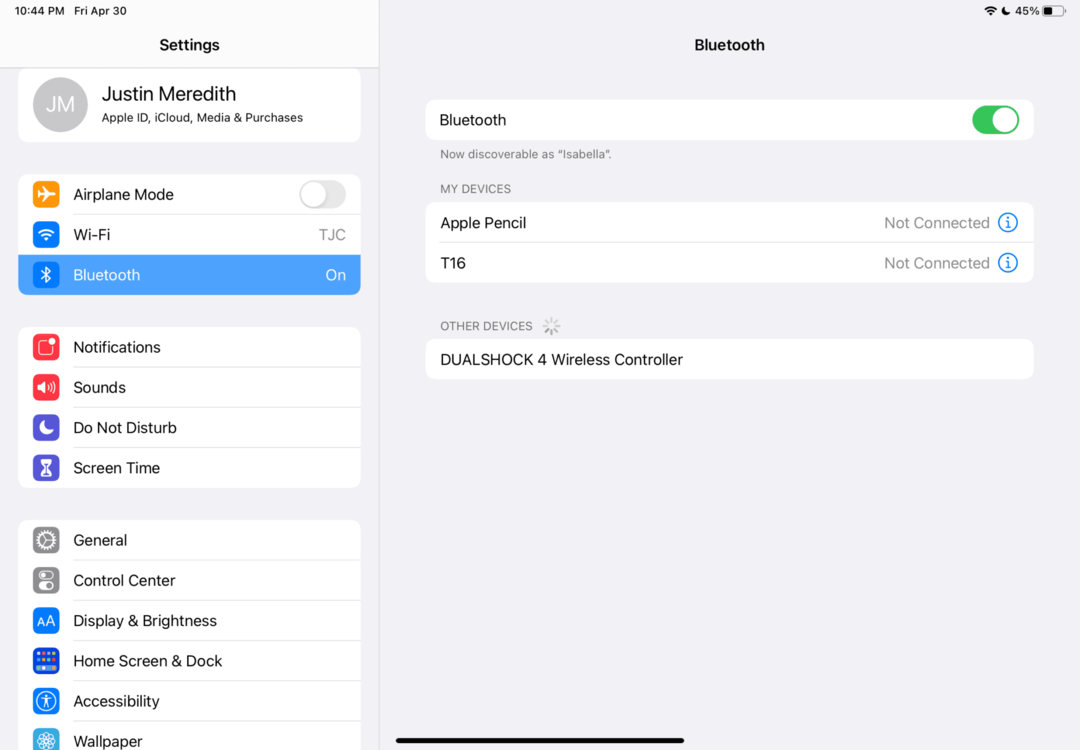
एक बार यह सूची में दिखाई देने के बाद, इसे टैप करें। यह इसे से ले जाएगा अन्य उपकरण प्रति मेरे उपकरण.

और बस! इस प्रकार आप नियंत्रक को iPad से कनेक्ट कर सकते हैं।
आईपैड पर नियंत्रक का उपयोग कैसे करें
एक बार जब आप नियंत्रक को iPad से कनेक्ट करने में कामयाब हो जाते हैं, तो आप इसका उपयोग शुरू करने के लिए तैयार हैं!
हां तकरीबन। आप देखेंगे कि आप सेटिंग ऐप, अपने आईपैड की होम स्क्रीन, या अपने आईपैड पर शायद ही किसी अन्य ऐप को नेविगेट करने के लिए तुरंत अपने नियंत्रक का उपयोग शुरू नहीं कर सकते हैं।
ऐसा इसलिए है क्योंकि केवल विशिष्ट ऐप्स ही iPad पर नियंत्रक के उपयोग का समर्थन करते हैं। मैं iPad पर एक नियंत्रक के साथ Stardew Valley खेलने में सक्षम हूं, लेकिन लीग ऑफ लीजेंड्स: वाइल्ड रिफ्ट नहीं।
अधिकांश भाग के लिए, यह केवल ऐसे गेम होंगे जो iPad पर नियंत्रक के उपयोग का समर्थन करते हैं। और फिर भी, केवल कुछ खेलों ने ही इस समर्थन को सक्षम किया है। दुर्भाग्य से, Apple के पास यह बताने का कोई अंतर्निहित तरीका नहीं है कि कोई गेम नियंत्रक के साथ काम करने वाला है या नहीं। ऐप के ऐप स्टोर पेज पर यह इंगित करने के लिए कुछ भी नहीं है कि यह नियंत्रक के साथ संगत है या नहीं।
हालाँकि, आप वेबसाइट का उपयोग कर सकते हैं नियंत्रक.डब्ल्यूटीएफ समय से पहले जाँच करने के लिए। यह एक सामुदायिक परियोजना है (जैसे विकिपीडिया) जहां उपयोगकर्ता ऐसे गेम जोड़ते हैं जिनकी पुष्टि गेम नियंत्रकों के समर्थन के लिए की गई है। इसमें एक खोज फ़ंक्शन भी है, इसलिए आप इसे खरीदने से पहले आईपैड गेम के नाम पर टाइप कर सकते हैं यह देखने के लिए कि यह गेम कंट्रोलर का समर्थन करता है या नहीं।
नियंत्रक को iPad से कनेक्ट करें और अपने मोबाइल गेमिंग को एक पायदान ऊपर ले जाएं
ईमानदारी से, एक नियंत्रक को iPad से जोड़ने में सक्षम होना एक गेम-चेंजर (सजा का इरादा) रहा है। परिणामस्वरूप इतने सारे खेलों में इतना अधिक मज़ा आया है, और ऐसे खेल जो अभी तक नियंत्रक का समर्थन नहीं करते हैं, वे काफ़ी कम मज़ेदार हैं।
अगर आपको यह पोस्ट पसंद आया है, तो यहां पर कुछ अन्य पोस्ट देखना सुनिश्चित करें एप्पलटूलबॉक्स (मैक पर गेमिंग: इसे कैसे काम करें)!